Rumor: Galaxy S11 dengan kamera 108 MPix dan zoom 5x
Galaxy s11 mungkin dilengkapi kamera 108MP dan lensa zoom optik 5x Menurut rumor terbaru, Samsung sedang mempersiapkan inovasi besar dalam dunia …
Baca Artikel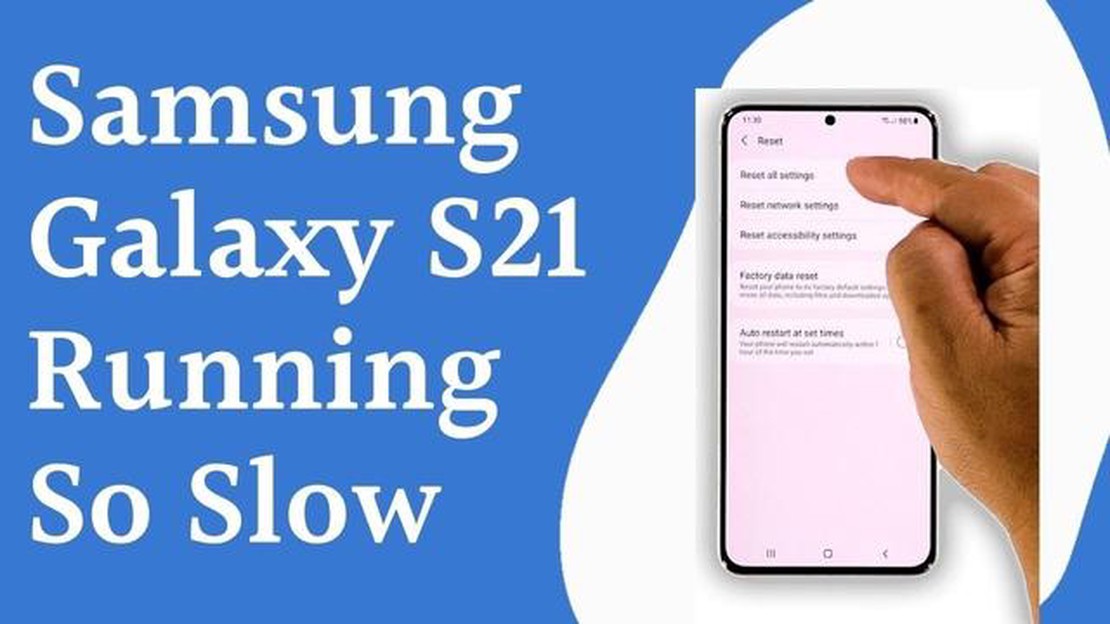
Apakah Anda mengalami kinerja yang lamban pada Samsung Galaxy S21 Anda? Jangan khawatir, Anda tidak sendirian. Banyak pengguna yang melaporkan bahwa perangkat S21 mereka berjalan lambat dan lemot, yang bisa membuat frustasi, terutama jika Anda mengandalkan ponsel untuk tugas dan aktivitas sehari-hari. Namun, ada beberapa solusi yang bisa Anda coba untuk meningkatkan kecepatan dan performa Galaxy S21 Anda.
Salah satu alasan yang mungkin untuk kinerja yang lambat adalah adanya aplikasi dan file yang tidak perlu pada perangkat Anda. Seiring waktu, ponsel Anda mungkin menumpuk banyak file yang tidak perlu, yang dapat menghabiskan ruang penyimpanan yang berharga dan memperlambat sistem. Untuk mengatasinya, Anda dapat menelusuri aplikasi dan menghapus aplikasi yang tidak lagi digunakan. Selain itu, Anda dapat menggunakan manajer file untuk menghapus file yang tidak perlu, seperti data yang di-cache dan file sementara, yang juga dapat membantu meningkatkan kinerja S21 Anda.
Solusi lain yang dapat dipertimbangkan adalah menghapus partisi cache pada Galaxy S21 Anda. Data yang tersimpan dalam cache dapat menumpuk seiring waktu dan menyebabkan perangkat Anda melambat. Dengan menghapus partisi cache, Anda dapat menghapus data yang menumpuk ini dan berpotensi meningkatkan kecepatan dan kinerja ponsel Anda. Untuk melakukan ini, Anda harus masuk ke mode pemulihan pada S21 dan memilih opsi untuk menghapus partisi cache.
Jika solusi di atas tidak membantu, Anda mungkin ingin mempertimbangkan untuk melakukan pengaturan ulang pabrik pada Galaxy S21 Anda. Ini akan menghapus semua data dan pengaturan pada perangkat Anda, jadi penting untuk mencadangkan semua file penting sebelum melanjutkan. Reset pabrik sering kali dapat menyelesaikan masalah terkait perangkat lunak dan mengembalikan ponsel Anda ke performa aslinya. Ingatlah bahwa ini harus menjadi pilihan terakhir Anda, karena ini akan mengharuskan Anda untuk mengatur perangkat Anda dari awal.
Kesimpulannya, jika Samsung Galaxy S21 Anda berjalan lambat, ada beberapa solusi yang dapat Anda coba untuk meningkatkan kinerjanya. Mulai dari menghapus aplikasi dan file yang tidak perlu, membersihkan partisi cache, hingga melakukan pengaturan ulang pabrik, langkah-langkah ini dapat membantu mengoptimalkan kecepatan dan fungsionalitas S21 Anda. Ingatlah untuk selalu mencadangkan data Anda sebelum mencoba melakukan perubahan besar pada perangkat Anda.
Jika Anda memiliki Samsung Galaxy S21 dan berjalan lambat, hal ini dapat membuat Anda frustasi. Namun, ada beberapa solusi yang dapat Anda coba untuk meningkatkan kinerja dan kecepatannya. Berikut adalah beberapa tipsnya:
Hapus Cache: Seiring waktu, cache pada perangkat Anda dapat menumpuk dan memperlambat kinerjanya. Buka Pengaturan > Perawatan Perangkat > Penyimpanan > Bersihkan Sekarang. Ini akan menghapus file yang tidak perlu dan meningkatkan kecepatan Galaxy S21 Anda.
Ingat, ada beberapa faktor yang dapat menyebabkan Samsung Galaxy S21 berkinerja lambat. Cobalah solusi ini satu per satu dan lihat mana yang paling cocok untuk Anda. Jika masalah masih berlanjut, disarankan untuk menghubungi tim dukungan Samsung untuk bantuan lebih lanjut.
Jika Samsung Galaxy S21 Anda berjalan lambat, salah satu langkah pertama yang dapat Anda lakukan untuk meningkatkan kinerjanya adalah menghapus cache dan data aplikasi tertentu. Seiring waktu, file-file ini dapat menumpuk dan menyebabkan perangkat Anda melambat. Berikut adalah cara untuk menghapus cache dan data pada Samsung Galaxy S21:
Penting untuk diperhatikan bahwa menghapus data aplikasi tertentu dapat mengakibatkan hilangnya data atau pengaturan. Oleh karena itu, disarankan untuk menghapus cache terlebih dahulu dan melihat apakah hal tersebut dapat meningkatkan kinerja sebelum menghapus data.
Selain menghapus cache dan data pada setiap aplikasi, Anda juga dapat menghapus partisi cache sistem pada Samsung Galaxy S21. Partisi cache ini menyimpan file sistem sementara dan menghapusnya dapat membantu mengoptimalkan kinerja perangkat Anda. Untuk melakukan ini:
Baca Juga: Ulasan Designcap: membuat gambar mini, poster, dan grafik untuk Youtube
Menghapus cache dan data, serta menghapus partisi cache, sering kali dapat mengatasi masalah kinerja pada Samsung Galaxy S21 dan membuatnya berjalan lebih cepat. Namun, jika masalah terus berlanjut, Anda mungkin perlu mempertimbangkan metode pemecahan masalah lainnya atau mencari bantuan dari dukungan Samsung.
Salah satu langkah pertama yang harus dilakukan ketika Samsung Galaxy S21 Anda berjalan lambat adalah mengoptimalkan pengaturan perangkat Anda. Dengan menyesuaikan pengaturan tertentu, Anda dapat meningkatkan kinerja perangkat Anda dan mempercepat operasinya secara keseluruhan. Berikut ini beberapa tipsnya:
Baca Juga: Cara memblokir aplikasi di ponsel Android Anda
Dengan mengikuti kiat-kiat ini dan mengoptimalkan pengaturan perangkat Anda, Anda seharusnya dapat meningkatkan kinerja Samsung Galaxy S21 dan membuatnya berjalan lebih cepat.
Salah satu alasan umum untuk Samsung Galaxy S21 yang lambat adalah perangkat lunak dan aplikasi yang sudah ketinggalan zaman. Menjaga perangkat lunak dan aplikasi perangkat Anda tetap mutakhir dapat membantu meningkatkan kinerja dan memperbaiki bug atau gangguan yang mungkin menyebabkan kelambatan.
Berikut adalah beberapa langkah untuk memperbarui perangkat lunak dan aplikasi pada Samsung Galaxy S21 Anda:
Sebaiknya aktifkan pembaruan otomatis untuk aplikasi Anda sehingga Anda tidak perlu memeriksa pembaruan secara manual. Untuk melakukannya, ikuti langkah-langkah berikut ini:
Dengan memperbarui perangkat lunak dan aplikasi secara teratur, Anda dapat memastikan bahwa Samsung Galaxy S21 Anda berjalan pada versi terbaru, yang dapat membantu meningkatkan kecepatan dan kinerja.
Ada beberapa alasan mengapa Samsung Galaxy S21 Anda berjalan lambat. Mungkin karena kurangnya ruang penyimpanan, terlalu banyak aplikasi latar belakang yang berjalan, atau perlunya pembaruan perangkat lunak. Selain itu, ponsel yang sudah lama digunakan mungkin mengalami penurunan kinerja.
Untuk mengosongkan ruang penyimpanan di Samsung Galaxy S21, Anda dapat memulai dengan menghapus aplikasi yang tidak diperlukan, menghapus cache aplikasi yang ada, dan mentransfer foto dan video ke perangkat penyimpanan eksternal atau penyimpanan cloud. Anda juga dapat mempertimbangkan untuk menggunakan aplikasi pengoptimalan penyimpanan untuk mengelola dan menghapus file yang tidak perlu.
Jika Anda memiliki terlalu banyak aplikasi latar belakang yang berjalan di Samsung Galaxy S21, Anda dapat memulai dengan menutup aplikasi yang tidak sedang digunakan. Anda dapat melakukannya dengan mengakses layar Aplikasi Terakhir dan mengusap aplikasi yang ingin Anda tutup. Selain itu, Anda dapat membuka menu Pengaturan dan menonaktifkan aplikasi yang tidak diperlukan agar tidak berjalan di latar belakang.
Untuk memperbarui perangkat lunak pada Samsung Galaxy S21, Anda dapat membuka menu Pengaturan, gulir ke bawah ke opsi Pembaruan Perangkat Lunak, dan ketuk opsi tersebut. Jika pembaruan tersedia, Anda akan melihat opsi untuk mengunduh dan menginstalnya. Pastikan perangkat Anda terhubung ke jaringan Wi-Fi yang stabil dan memiliki baterai yang cukup sebelum memulai proses pembaruan.
Samsung Galaxy S21, seperti halnya ponsel cerdas lainnya, dapat melambat seiring berjalannya waktu. Hal ini dapat terjadi karena akumulasi file dan cache sementara, penginstalan aplikasi dan pembaruan baru, dan keausan alami perangkat keras perangkat. Namun, ada beberapa langkah yang dapat Anda lakukan untuk mengoptimalkan kinerja ponsel dan menjaganya agar tetap berjalan dengan lancar.
Galaxy s11 mungkin dilengkapi kamera 108MP dan lensa zoom optik 5x Menurut rumor terbaru, Samsung sedang mempersiapkan inovasi besar dalam dunia …
Baca ArtikelCara Memperbaiki Kontroler Nintendo Switch Tidak Mau Menyala | Baru pada tahun 2023 Apakah Anda mengalami masalah dengan pengontrol Nintendo Switch …
Baca ArtikelCara Memperbaiki Baterai DeWalt 20V MAX XR Tidak Mengisi Daya Jika Anda memiliki baterai DeWalt 20V MAX XR dan baru-baru ini menyadari bahwa baterai …
Baca ArtikelRealitas tertambah vs realitas virtual (gambaran umum dan perbedaan). Saat ini, teknologi Augmented Reality (AR) dan Virtual Reality (VR) secara aktif …
Baca ArtikelCara membuka blokir Anda di Whatsapp (cara termudah) WhatsApp adalah salah satu aplikasi perpesanan paling populer di dunia. Aplikasi ini memungkinkan …
Baca Artikel8 aplikasi untuk memutar video youtube di latar belakang (android/ios) YouTube adalah salah satu situs hosting video paling populer di dunia, tetapi …
Baca Artikel